Das Kontextmenü für Controller-Knoten ähnelt dem für Material- und Map-Knoten, hat jedoch einige zusätzliche Optionen zum Erstellen von Animationen.
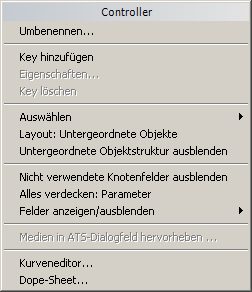
- Umbenennen
- Öffnet ein Dialogfeld, in dem Sie den Controller umbenennen können.
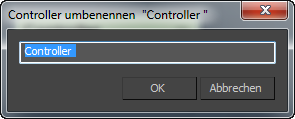
_____
- Key hinzufügen
- Fügt beim aktuellen Frame einen Key für den Controller-Wert hinzu. Die Schaltfläche
 sollte aktiv sein.
sollte aktiv sein. Wie auch an anderen Stellen in 3ds Max wird ein animierter Wert in einer roten Klammerung angezeigt.
- Eigenschaften
- Verfügt der Controller über ein Eigenschaftsdialogfeld, zeigt diese Option das Dialogfeld an. Wenn dies nicht der Fall ist, steht die Option nicht zur Verfügung.
Diese Einstellung ist auch für Controller ohne Eigenschaftsdialogfeld verfügbar, wenn sich ein Key beim aktuellen Frame befindet. In diesem Fall öffnet 3ds Max das Dialogfeld "Key-Info" für den aktuellen Key.
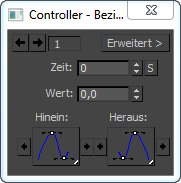
Schnellverfahren: Doppelklicken Sie auf den Controller-Knoten, um das Eigenschaftsdialogfeld zu öffnen.
- Key löschen
- Wenn der Wert über einen Key beim aktuellen Frame verfügt, wählen Sie "Key löschen", um ihn zu entfernen. Ist dies nicht der Fall, steht diese Option nicht zur Verfügung.
_____
- Auswählen
-
- Untergeordnete Objekte auswählen Wählt die untergeordneten Objekte des Knotens aus, den Sie mit der rechten Maustaste angeklickt haben.
- Auswahl der untergeordneten Objekte aufheben Hebt die Auswahl der untergeordneten Objekte des Knotens auf, den Sie mit der rechten Maustaste angeklickt haben.
- Struktur auswählen Wählt alle Knoten aus, die zur Struktur des Knotens gehören, den Sie mit der rechten Maustaste angeklickt haben.
- Nach Material auswählen (Diese Option wird nur für Materialknoten angezeigt).
Mit der Option "Nach Material auswählen" können Sie Objekte nach dem im Material-Editor aktiven Material auswählen. Mit diesem Befehl wird das Dialogfeld "Objekte auswählen" geöffnet, das wie das Dialogfeld "Aus Szene auswählen" funktioniert. Alle Objekte, auf die das ausgewählte Material angewendet wurde, werden in der Liste markiert.
Anmerkung: Ausgeblendete Objekte werden in dieser Liste nicht angezeigt, selbst wenn das Material ihnen zugewiesen wurde. In der "Material-/Map-Übersicht" können Sie allerdings die Szene durchsuchen, solange das Kontrollkästchen "Nach Objekt" aktiviert ist. Dabei werden alle Objekte in der Szene (ausgeblendet und nicht ausgeblendet) zusammen mit den zugewiesenen Materialien aufgeführt. Werkzeugkasten: "Nach Material auswählen"
Werkzeugkasten: "Nach Material auswählen"
- Layout: Untergeordnete Objekte
- Ordnet das Layout der untergeordneten Objekte des aktuell ausgewählten Knotens automatisch an. Diese Option wirkt sich nicht auf die Position des übergeordneten Knotens aus.
Tastaturkurzbefehl: C
Auswahl über das Menü: "Ansicht"
 "Layout: Untergeordnete Objekte"
"Layout: Untergeordnete Objekte"  Werkzeugkasten: "Layout: Untergeordnete Objekte"
Werkzeugkasten: "Layout: Untergeordnete Objekte" - Untergeordnete Objektstruktur ausblenden
- Wenn diese Option aktiviert ist, blendet die Ansicht die untergeordneten Objekte des derzeit ausgewählten Knotens aus. Wenn Sie deaktiviert ist, werden die untergeordneten Objektknoten angezeigt. Vorgabe = Deaktiviert.
Wenn die untergeordneten Knoten ausgeblendet sind, können Sie immer noch erkennen, welche Felder gemappt sind, da ihre Buchsen grün statt blau dargestellt werden.
_____
- Nicht verwendete Knotenfelder ausblenden
- Schaltet für einen ausgewählten Knoten die Anzeige der nicht verwendeten Felder ein oder aus, wenn der Knoten geöffnet ist.
Tastaturkurzbefehl: H
Auswahl über das Menü: "Ansicht"
 "Nicht verwendete Knotenfelder ausblenden"
"Nicht verwendete Knotenfelder ausblenden"  Werkzeugkasten: "Nicht verwendete Knotenfelder ausblenden"
Werkzeugkasten: "Nicht verwendete Knotenfelder ausblenden" - Alle Parameter anzeigen/ausblenden
- Blendet die Parameter für den Controller-Knoten ein oder aus.
- Felder anzeigen/ausblenden
- Zeigt die Untermenüs an, in denen Sie auswählen können, welche Material- oder Map-Komponenten als Knotenfelder angezeigt werden sollen.
- Parameter Für Controller-Knoten zeigt dieses Untermenü die Parameter an, die der Controller generiert. Wählen Sie einen Parameter aus, um ihn aus- oder einzublenden.
Das Parameteruntermenü verfügt über zwei Optionen, die den einzelnen Parametereinträgen folgen:
- Alles anzeigen Zeigt alle Parameter an.
- Alles ausblenden Es werden keine Parameter angezeigt.
_____
- Struktur zu Ansicht verschieben
- Verschiebt die Materialstruktur, zu der der Controller gehört, zu der benannten Ansicht, die Sie im Untermenü auswählen.
Wenn es nur eine Ansicht gibt, wird diese Option nicht im Menü angezeigt.
_____
- Kurveneditor
- Öffnet den Kurveneditor, in dem die Ausgabeparameter des Controller-Knotens angezeigt werden.
- Dope-Sheet
- Öffnet das Dope-Sheet, in dem die Ausgabeparameter des Controller-Knotens angezeigt werden.